Ошибка 0xa00f4292 при использовании камеры в Windows — как исправить?
Ошибка с кодом 0xa00f4292 возникает в тот момент, когда вы пытаетесь получить доступ к камере на своем компьютере под управлением Windows 10. Подобный код можно увидеть и на Windows 8/8.1, но чаще всего на него жалуются именно пользователи Windows 10.
Как правило, ошибка 0xa00f4292 появляется из-за некорректно работающего драйвера для камеры, однако за этим могут стоять и другие причины, например, поврежденные системные файлы, недавно установленное обновление для Windows либо аппаратные неполадки с самим устройством.
В сегодняшней статье мы посмотрим с вами, какими способами можно избавиться от ошибки 0xa00f4292 в кратчайшие сроки.
Избавляемся от ошибки 0xa00f4292
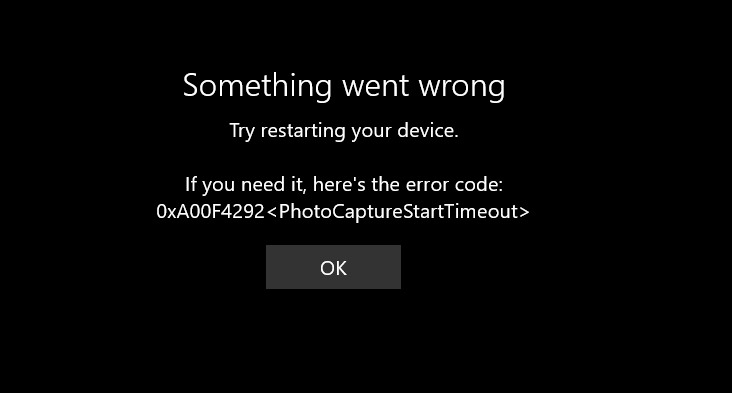
Способ №1 Разрешить компьютеру получать доступ к камере
Возможно, вы натыкаетесь на данную проблему по причине того, что вашей системе просто не разрешено получать доступ к подключенной камере. Вы можете дать это разрешение, сделав следующее:
- нажмите Windows+X на своей клавиатуре, а затем выберите пункт «Параметры»;
- открыв перед собой параметры системы, выберите раздел «Конфиденциальность» и перейдите в подраздел «Камера»;
- выставьте переключатель опции «Разрешить приложениям доступ к камере» в положение «Вкл.»;
- сохраните изменения в параметрах и перезагрузите свой компьютер.
Попытайтесь воспользоваться камерой еще раз. Ошибка 0xa00f4292 могла исчезнуть из вашей системы.
Способ №2 Разрешить приложению «Camera» обмениваться данными с брандмауэром или антивирусом
В некоторых случаях пользователи сталкиваются с данной ошибкой из-за настроек брандмауэра Windows или же стороннего антивируса. Давайте попробуем с вами сделать следующее:
- нажмите на клавиатуре Windows+S;
- пропишите в поисковой строке «Брандмауэр» и выберите найденный результат;
- в открывшемся Брандмауэре Защитника Windows, кликните на ссылку «Разрешение взаимодействия с приложением или компонентом в брандмауэре Защитника Windows» в левой части окна;
- найдите в открывшемся перед вами списке приложение «Camera» (или любое другое приложение, при помощи которого вы пытаетесь доступ к камере), после чего поставьте рядом с ним две галочки (публичная и частная сети);
- сохраните изменения в настройках Брандмауэра и перезагрузите компьютер.
В случае стороннего антивируса все немного сложнее: вам придется самостоятельно покопаться в его настройках и поискать подходящую опцию. Убедитесь, что приложению камеры разрешено взаимодействовать с антивирусом и проверьте, исчезла ли ошибка 0xa00f4292.
Способ №3 Обновить драйвер для камеры
Возможно, вся проблема заключается в устаревшем/некорректно работающем драйвере для камеры, установленной или подключенной к вашему компьютеру. Исправить это достаточно просто, обновив этот драйвер системными средствами. Попробуйте сделать следующее:
- нажмите на клавиатуре Windows+X и выберите из появившегося списка пункт «Диспетчер устройств»;
- найдите в предоставленном списке раздел «Устройства обработки изображений» и раскройте его;
- нажмите правой кнопки мыши на вашу камеру и выберите пункт «Свойства»;
- далее перейдите во вкладку «Драйвер» и нажмите на кнопку «Обновить драйвер»;
- в появившемся окошке нажмите на пункт «Автоматический поиск обновленных драйверов», после чего следуйте инструкциям на экране для обновления драйвера камеры;
- перезагрузите компьютер после обновления драйвера.
Проверьте наличие ошибки 0xa00f4292. Как правило, многие пользователи смогли избавиться от нее именно этим способом.
Способ №4 Переустановить драйвер камеры
В некоторых случаях обычным обновлением драйвера не обойтись — требуется его полная переустановка. Делается это точно также через Диспетчер устройств. Попробуйте выполнить у себя следующее:
- выполните все шаги из предыдущего способа, остановившись в разделе «Устройства обработки изображений»;
- нажмите правой кнопкой мыши на свою камеру и выберите пункт «Удалить устройство»;
- перезагрузите компьютер.
По входу система автоматически просканирует все доступные устройства в компьютере. Она выявит те, у которых отсутствуют драйвера, и установит их. Если установка пройдет успешно, то вы получите соответствующее сообщение в центре уведомлений. После переустановки ошибка с кодом 0xa00f4292 должна быть исправлена.